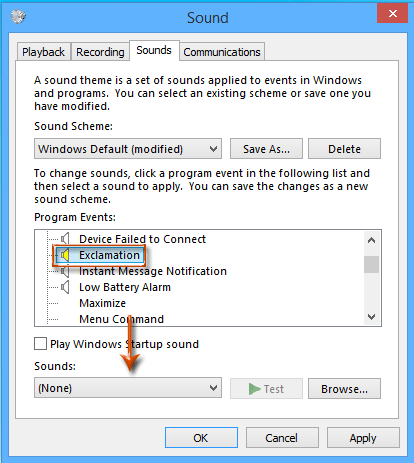För att aktivera eller inaktivera detta, använd följande steg. Klicka på fliken Arkiv. Klicka på Alternativ > Avancerad. Under Påminnelser markerar eller avmarkerar du kryssrutan Spela upp påminnelseljud.
Hur stänger jag av ljud i Outlook?
Ändra eller stänga av ljud Klicka på Inställningar på Outlook-menyn. Under Personliga inställningar klickar du på Meddelanden & Ljud. Under Meddelande ankomst väljer du de inställningar du vill ha för nya meddelanden. Under Ljud avmarkerar du kryssrutan bredvid varje ljud som du vill stänga av.
Hur stänger jag av det irriterande ljudet i Windows 10?
Gå till kontrollpanelen och öppna Ljud. Välj fliken Ljud och klicka på önskad händelse (t.ex. aviseringar) i programhändelser. Klicka sedan på rullgardinsmenyn Ljud och välj Inget.
Hur stänger jag av ljudet på min dator?
I Windows klickar du på ljudikonen i Windows meddelandefält i Aktivitetsfältet som ser ut som en högtalare. I det lilla fönstret som visas, markera rutan Mute eller klicka på ljudikonen (visad till höger) under volymen för att stänga av ljudet. För att stänga av ljudet senare kan du följa samma procedur.
Hur stänger jag av ljud för e-postmeddelanden i Windows?
Öppna Windows Mail och välj kugghjulet Inställningar i navigeringsfönstret. Välj Meddelanden i menyn Inställningar. Välj det Windows Mail-konto som du vill inaktivera (eller aktivera) det nya e-postljudet för. Avmarkera kryssrutan framför Spela ett ljud för att inaktivera det nya e-postljudet eller markera rutan för att aktivera ljudet.
Hur tystar jag aviseringar i Outlook-appen?
Android. Navigera till Inställningar>Appar & Aviseringar>Meddelanden. Välj namnet på appen under Nyligen skickat eller klicka på Visa alla för att hitta appen du behöver. Välj appen och tryck på Avancerat, stäng sedan av alla aviseringar eller välj ett alternativ förhur du vill att aviseringar ska visas.
Var finns Outlook-inställningarna?
Var som helst i Outlook, klicka på Arkiv längst upp till vänster på skärmen och välj Alternativ. Detta kommer att ta upp dialogrutan Outlook-alternativ. Ta dig tid att gå igenom varje flik på vänster sida av skärmen. Du kan börja med e-postinställningarna som du kan ändra.
Kan Outlook göra ett ljud när e-post kommer?
Logga in på din Outlook Web Access-webbplats. Välj kugghjulsikonen i det övre högra hörnet och välj sedan “Alternativ”. Välj “Inställningar” i den vänstra rutan. Rulla ned till avsnittet “meddelandealternativ” och välj eller avmarkera “Spela upp ett ljud när nya objekt kommer” efter önskemål.
Hur stänger jag av ljud i Outlook Mac?
På Outlook-menyn klickar du på Inställningar. Under Personliga inställningar klickar du på Meddelanden & Ljud. Avmarkera kryssrutan Påminnelse under Ljud. Du kan också avmarkera kryssrutorna för alla andra Outlook-ljud som du vill stänga av.
Hur ändrar jag varningsljudet i Outlook-kalendern?
Om du vill ändra e-post- eller kalenderljud trycker du på Inställningar i det nedre högra hörnet. Under Mail eller Kalender trycker du på Aviseringar, trycker på Ljud och väljer sedan önskat ljud för E-postmeddelanden eller Kalenderaviseringar. För att stänga av ljud trycker du på Ljud och väljer sedan Av.
Hur ändrar jag mina meddelandeinställningar i Outlook?
Slå på eller av varningar Välj fil > Alternativ > Post. Under Meddelande ankomst markerar eller avmarkerar du kryssrutan Visa ett skrivbordsvarning och väljer sedan OK.
Hur tar jag bort ljud från en video på Android?
Videoljudredigerare För att ta bort ljudet från din video, tryck på alternativet Stäng av video. Leta efter videon vars ljud du vill ta bort. Du kan trycka på bocken längst upp till höger för att stänga av videon inästa steg.
Varför fortsätter jag att höra Windows-ljudet?
Oftare än inte spelas ljudsignalen när en kringutrustning är ansluten eller frånkopplad från din dator. Ett felaktigt eller inkompatibelt tangentbord eller mus, till exempel, eller någon enhet som slår på och av sig själv, kan få din dator att spela upp ljudet.
Varför fortsätter Windows 10 att göra ljud?
Windows 10 har en funktion som ger aviseringar för olika appar som kallas “Toast Notifications.” Aviseringarna glider ut i det nedre högra hörnet av skärmen ovanför aktivitetsfältet och åtföljs av en ljudsignal.
Varför fortsätter min Windows 10-dator att göra aviseringsljud?
En defekt mus rapporterades av vissa Windows 10 PC-användare som den skyldige bakom det slumpmässiga meddelandeljudet. Så koppla bort musen ett tag och se om problemet är löst. Du kan också prova att byta musens USB-port eller byta mus helt och hållet.
Finns det en kortkommando för att stänga av ljudet?
Om du trycker på “CTRL+SHIFT+M” aktiveras genvägen “Mute Volume” och ljudet på din systemvolym.
Varför ringer min dator?
Oftare än inte spelas ljudsignalen när en kringutrustning är ansluten eller frånkopplad från din dator. Ett felaktigt eller inkompatibelt tangentbord eller mus, till exempel, eller någon enhet som slår på och av sig själv kan få din dator att spela upp ljudet.
Hur tystar jag appaviseringar?
Dra ned meddelandeskärmen genom att svepa nedåt från skärmens övre del (detta kan göras från vilken skärm som helst). Tryck länge på aviseringen du vill tysta. Tryck på Tyst för att ändra varningsinställningen för det meddelandet (och andra i samma kanal).
Kan du stänga av aviseringar för ett e-postkonto iOutlook?
I Outlook för Windows finns det inget sätt att inaktivera aviseringar för ett specifikt konto. Du kan dock inaktivera aviseringar för alla konton och sedan ställa in en regel för att visa aviseringar för ett specifikt konto.
Var finns inställningarna på Outlook e-post?
1. Klicka på ikonen Inställningar i det övre högra hörnet av skärmen nära profilikonen. 2. Klicka sedan på Visa alla Outlook-inställningar hela vägen längst ner på skärmen.
Var finns fliken Alternativ i Outlook e-post?
För att se alternativ för att arbeta med Outlook, klicka på Arkiv > Alternativ. Alternativen kategoriseras efter Mail, Kalender, Grupper, Personer och så vidare.
Hur ställer jag in Outlook till standardinställningar?
Från kommandot Kör (Windows Key + R), skriv outlook.exe /cleanviews och klicka på OK. 3. Outlook öppnas och alla vyinställningar ställs in som standard.